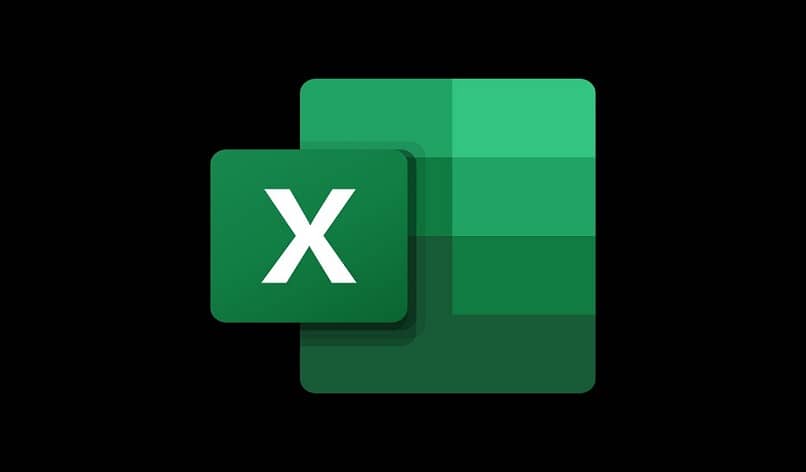
O Google Earth é o melhor programa se você deseja encontrar um endereço que não está perto de você. Ele tem um mecanismo tão poderoso que permite até mesmo aos usuários adicionar suas próprias coordenadas GPS ao mapa existente (você pode até abrir ou criar mapas com o Google Earth). Por isso Hoje você aprenderá a importar coordenadas e direções para o Google Earth a partir do Excel.
Este aplicativo está em uso há anos, ficando cada vez melhor graças ao poder do Google. Não é exagero dizer que pode ser um dos programas de rastreamento mais capazes por aí, se o objetivo é encontrar algo encontrado na superfície do planeta. Então, logicamente, você precisa saber mais sobre ele.
Etapa um: use o EarthPoint
A primeira coisa que você deve ter em mente é que o processo é importantecoordenadas r e direções para o Google Earth a partir do Excel, É muito simples, mas pode demorar um pouco, por isso é necessária paciência para o conseguir.
Para começar, você precisa ir ao navegador de sua escolha e procurar o site denominado EarthPoint do Excel em kml.
Este é o que o ajudará a retornar suas coordenadas do Excel em um arquivo compatível para Google Earth. No entanto, para que a página possa lê-la, seus dados do Excel salvos devem estar no formato txt ou cvs, e sua disposição no documento deve ser específica.
Se você quer saber como é, basta baixar o exemplo que aparece na mesma página que se chama “ExcelToKmlDemo.zip”.
Assim que o seu arquivo corresponder ao da amostra, basta voltar à página e clicar na opção “Selecione o arquivo”, escolha o seu documento e clique em “Abrir”.
Então aperte “Veja no Google Earth”, Isso fará com que a página converta e baixe automaticamente o arquivo em uma extensão KML, que manterá o mesmo nome do original.
Segunda etapa: importar coordenadas e direções para o Google Earth do Excel
Agora que você concluiu a etapa anterior, está mais perto de ser capaz de importar coordenadas e endereços do Excel para o Google Earth, então a próxima coisa é ir para o seu aplicativo Google (se você não o tiver, obviamente você deve baixá-lo )
Quando você estiver lá, vá para o topo e onde estão as opções, clique em “Arquivo“, E depois pressione”Abrir”No menu suspenso que aparecerá.
Com esta ação, uma caixa de diálogo será aberta onde você deve pesquisar seu arquivo KML (é recomendável salvá-lo em uma pasta exclusiva para ele).
Ao encontrá-lo, selecione-o e clique no botão “Abrir”, Isso fará com que o programa carregue seus dados (importe-os), e agora os reflita no mapa.
Com isso, o processo estará encerrado, então agora você deve dar a opção que se chama “Manter“, Para que o seu arquivo fique no diretório e você possa abri-lo facilmente quando quiser, bastando clicar em.
Importar dados diretamente de um dispositivo GPS
Se você seguiu as etapas acima à risca, já deve saber como as coordenadas e endereços podem ser importados do Excel para o Google Earth. Mas, caso você tenha algum Dispositivo GPS, você deve saber que também existe uma maneira de transferir os dados automaticamente.
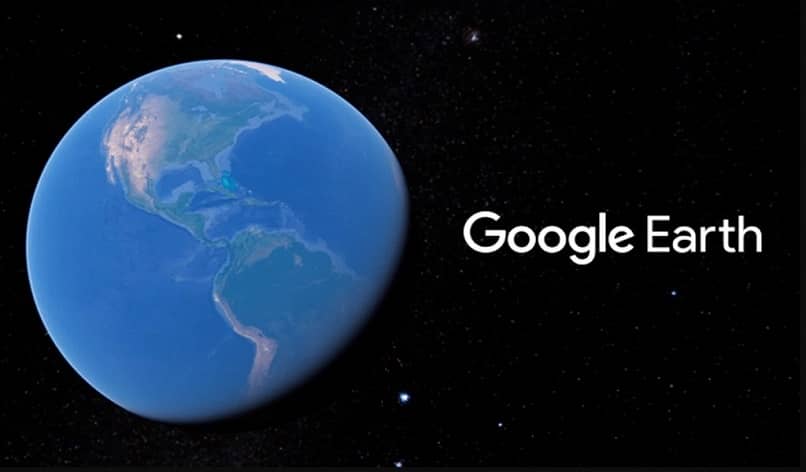
Para isso, você deve conectar o referido dispositivo ao computador onde está o programa. Então, dentro do Google Earth, você deve ir para “Ferramentas”, e a partir daí tem “GPS”, nesta seção você terá um menu onde poderá escolher dispositivos compatíveis, se for o caso com o seu, basta selecioná-lo e importar.
E pronto, com isso a pergunta inicial está respondida, então você só tem que começar a trabalhar e começar a importar os arquivos que achar convenientes para o seu programa. Por fim, você deve saber que também pode exportar um mapa do Google maps para PDF, Word ou Excel e até capturar ou copiar imagens de satélite, então não fique sozinho com este tutorial e pesquise mais.